Веб-формы - это неотъемлемый элемент любого веб-сайта. Они позволяют пользователям вводить информацию и взаимодействовать с сайтом. В этом учебнике я расскажу о основных атрибутах для полей ввода, которые помогут вам контролировать поведение этих полей. Мы подробно рассмотрим атрибуты readonly, disabled, placeholder, minlength и maxlength. Давайте начнем!
Основные выводы
- Атрибут placeholder временно отображает, что должно быть введено в поле ввода.
- Атрибут readonly предотвращает изменения в поле ввода, но позволяет копирование.
- Атрибут disabled полностью ограничивает доступ к полю ввода, чтобы оно не отправлялось.
- Атрибуты minlength и maxlength контролируют длину вводимых символов.
Пошаговое руководство
1. Использование атрибута placeholder
Сначала давайте посмотрим на атрибут Placeholder. Он используется для дать краткую подсказку о том, что должно быть введено в поле ввода. Чтобы отобразить Placeholder, добавим атрибут placeholder к тегу . В этом примере мы установим Placeholder на "Пожалуйста, введите текст".
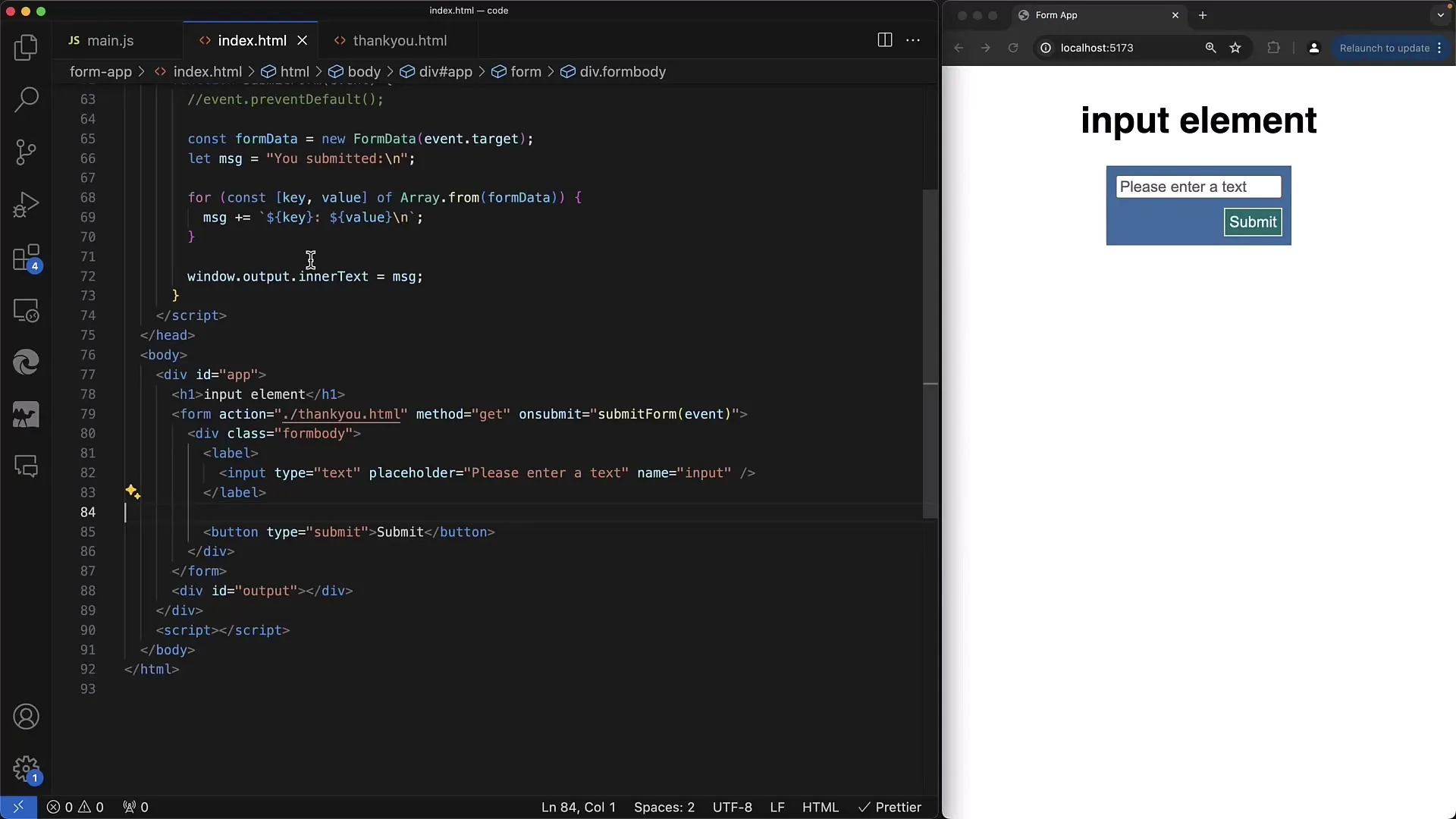
Когда вы щелкнете по полю ввода, этот текст исчезнет, и вы сможете начать вводить свою собственную информацию. Как только что-то введено, текст останется видимым в поле, а Placeholder исчезнет. Это делает пользовательский опыт более ясным и интуитивным.
2. Стилизация атрибута placeholder
Чтобы улучшить отображение Placeholder, вы можете использовать CSS. Вы можете настроить цвет текста и даже прозрачность Placeholder. Например, если вы хотите установить цвет Placeholder на белый, вам понадобится селектор CSS для Placeholder.
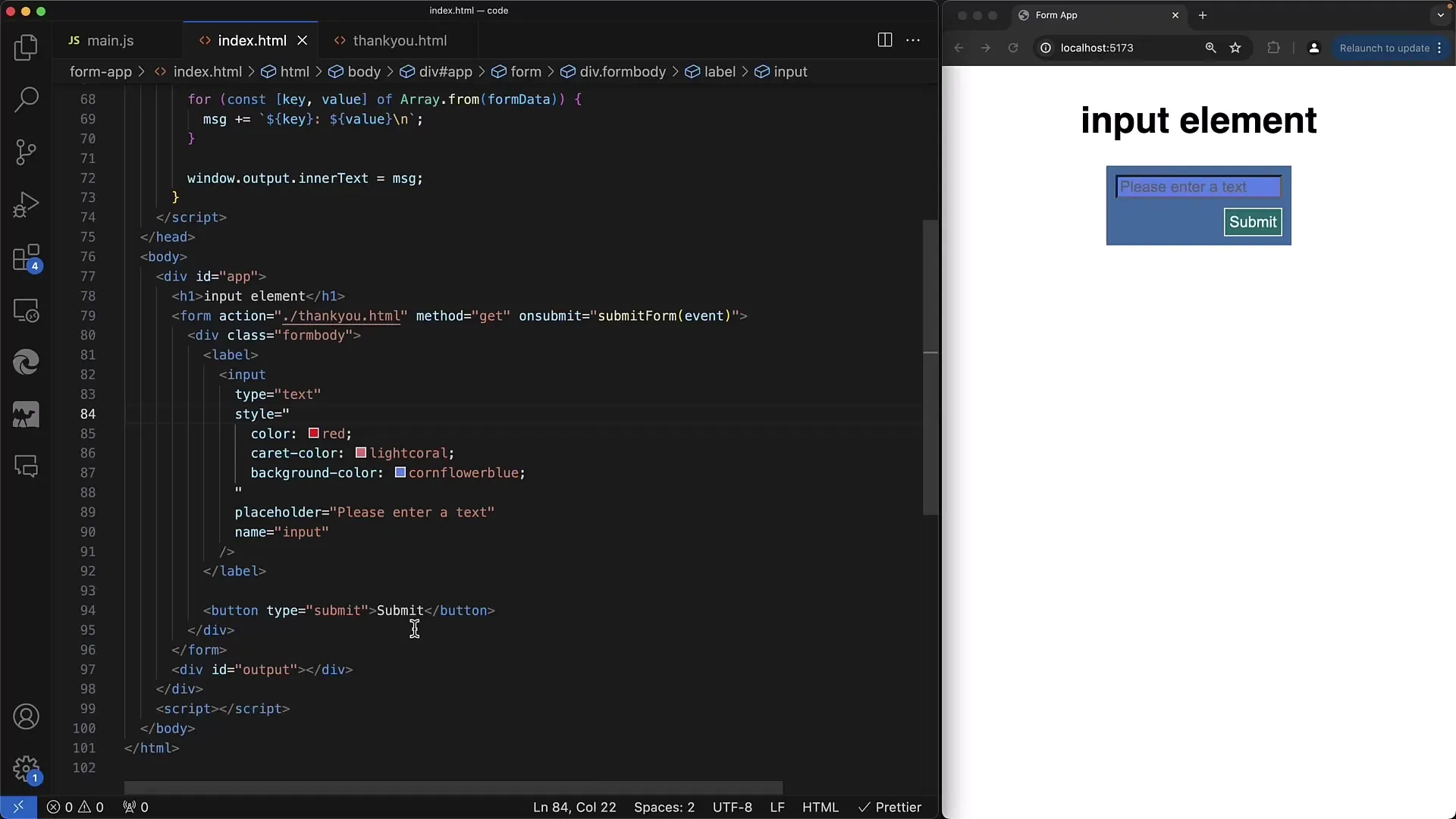
Это означает, что вы устанавливаете цвет на белый и прозрачность на, например, 0.5. Таким образом Placeholder будет бледнее и менее доминирующим, что повышает читаемость.
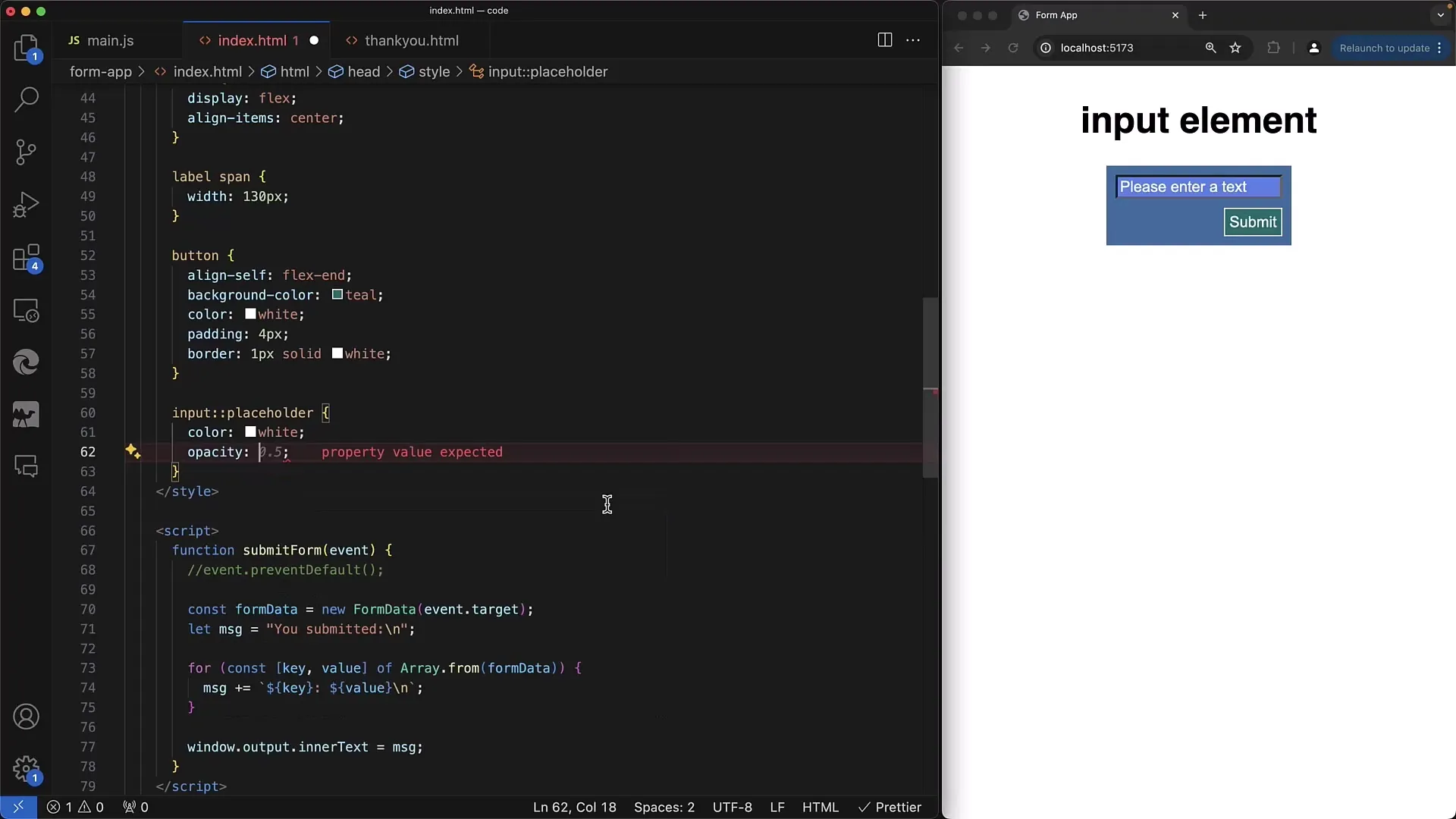
3. Использование атрибута readonly
Атрибут readonly полезен, когда вам нужно отображать информацию, но не давать ее редактировать. Добавив атрибут readonly к вашему полю ввода, вы сможете продолжать выбирать и копировать существующий текст, но не сможете вносить изменения.
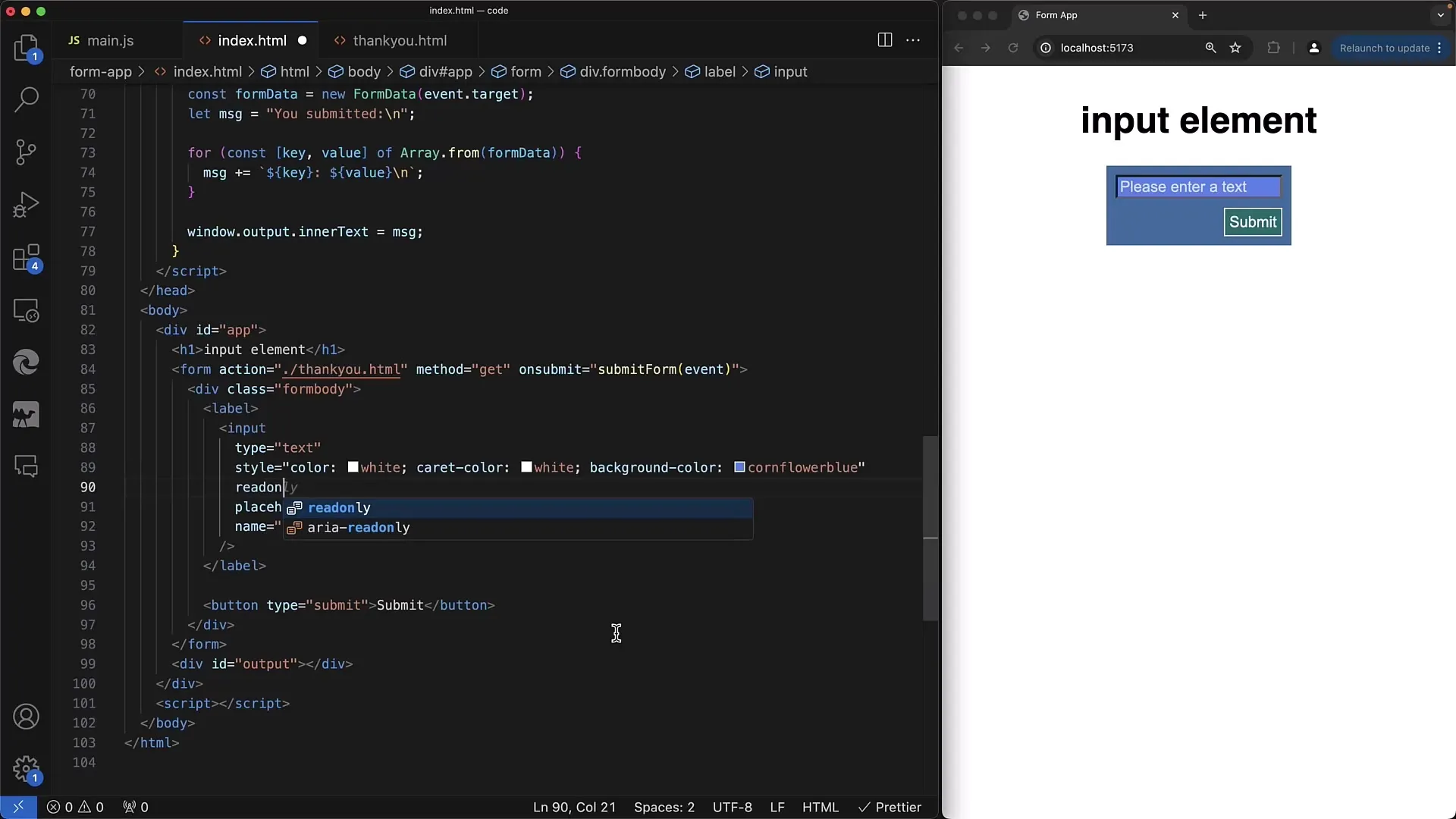
Если попытаетесь что-то ввести, вы увидите, что ввод не отображается. Это идеально подходит для полей, предназначенных только для просмотра, например, информации о пользователях, которую нельзя редактировать.
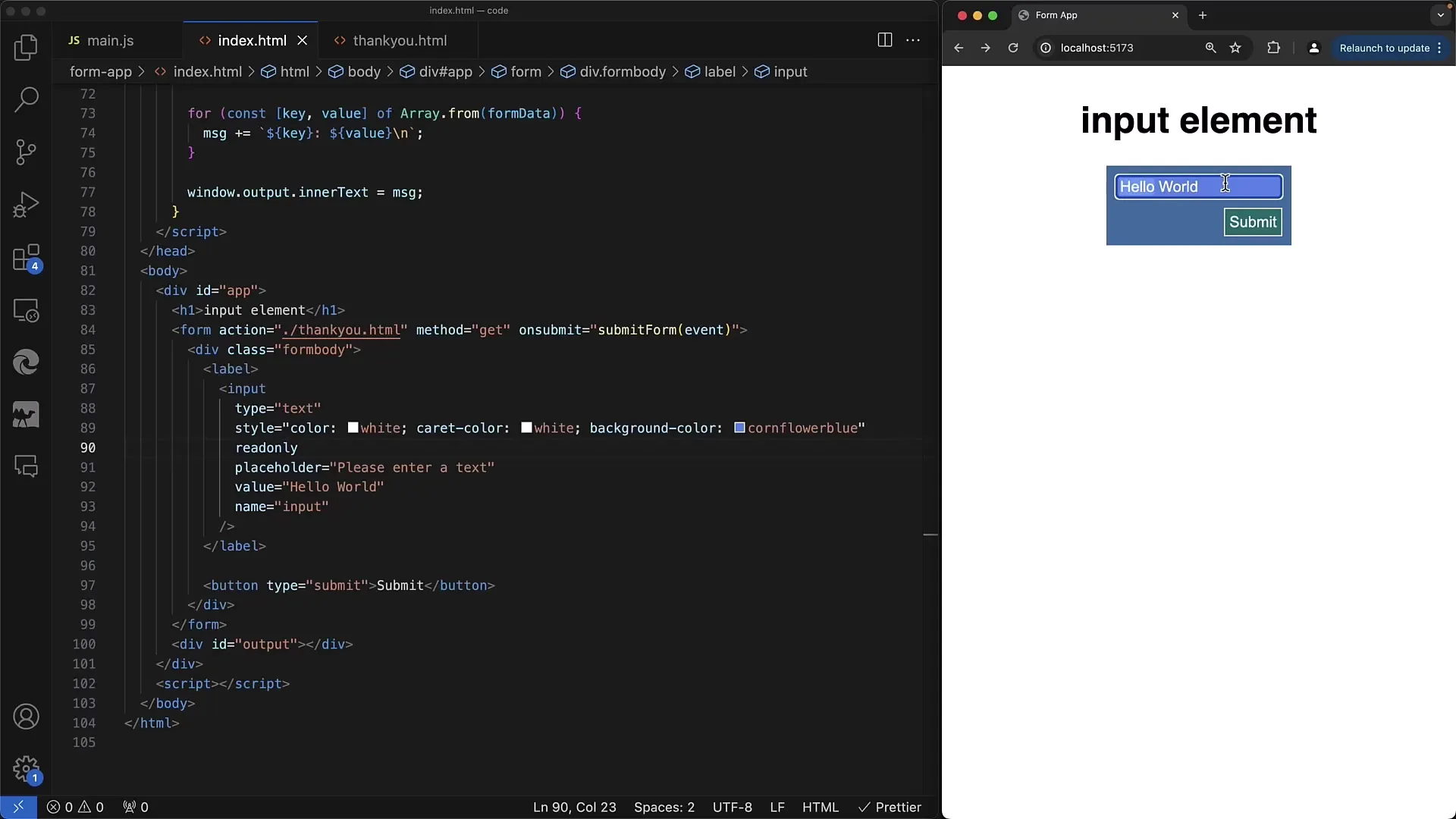
4. Разница между readonly и disabled
Основное различие между readonly и disabled заключается в том, что с отключенным полем больше не возможно взаимодействие. Более того, когда форма отправляется, значение отключенного поля не отправляется. Поэтому если вы хотите, чтобы поле отображалось, но не редактировалось и не отправлялось, используйте атрибут disabled.
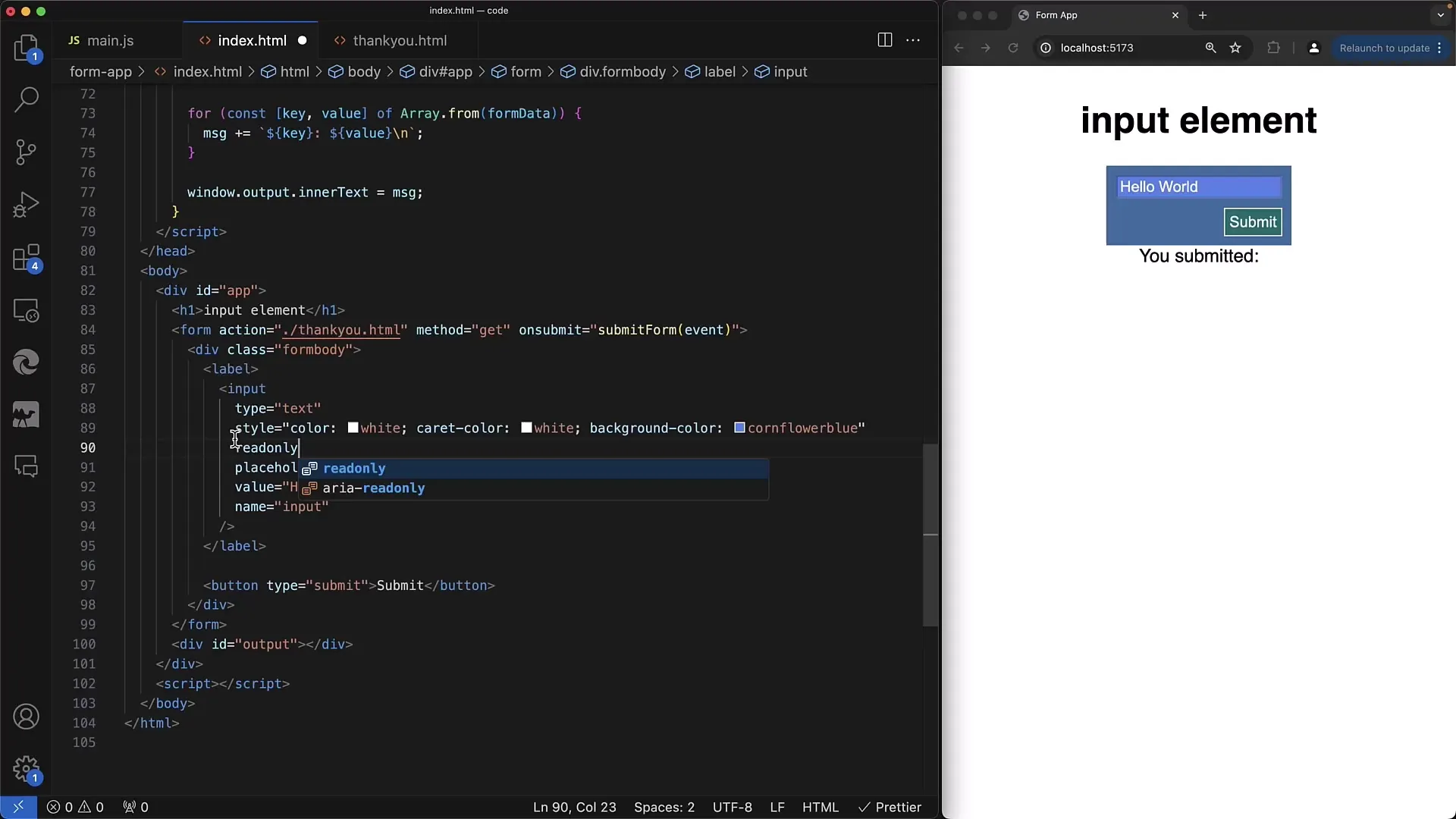
В нашем примере мы видим, что поле, установленное в режим disabled, выглядит иначе, и пользователь не может выбирать текст.
5. Управление длиной ввода с помощью minlength и maxlength
Для управления длиной вводимых символов мы используем атрибуты minlength и maxlength. Это может быть особенно полезно, если вам нужно, например, убедиться, что номера телефонов или почтовые индексы имеют определенную длину.
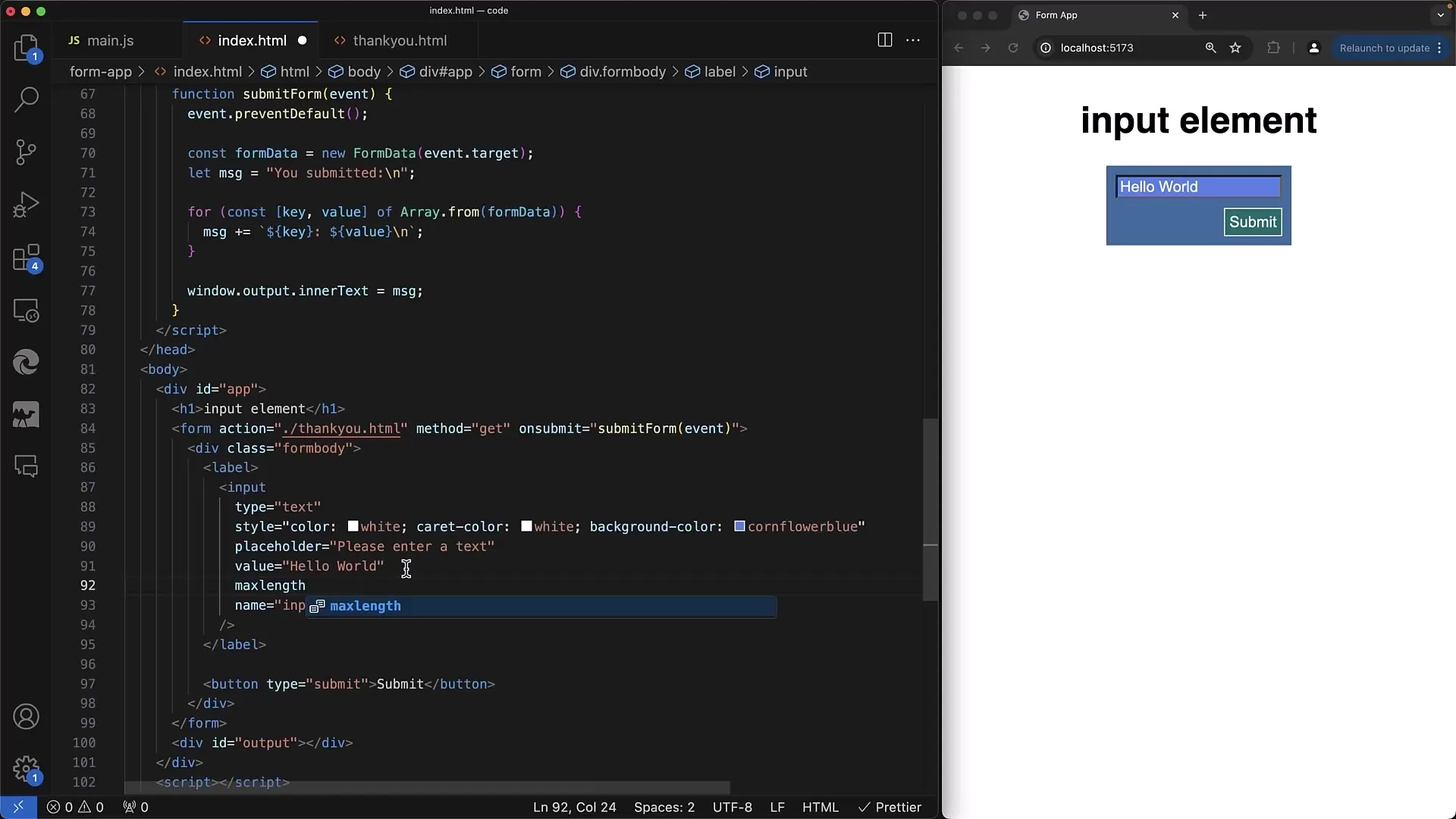
Установив атрибут maxlength на 10, система будет предотвращать ввод более 10 символов. Точно так же с помощью атрибута minlength можно гарантировать, что будет введено не менее определенного количества символов, прежде чем форма будет отправлена.
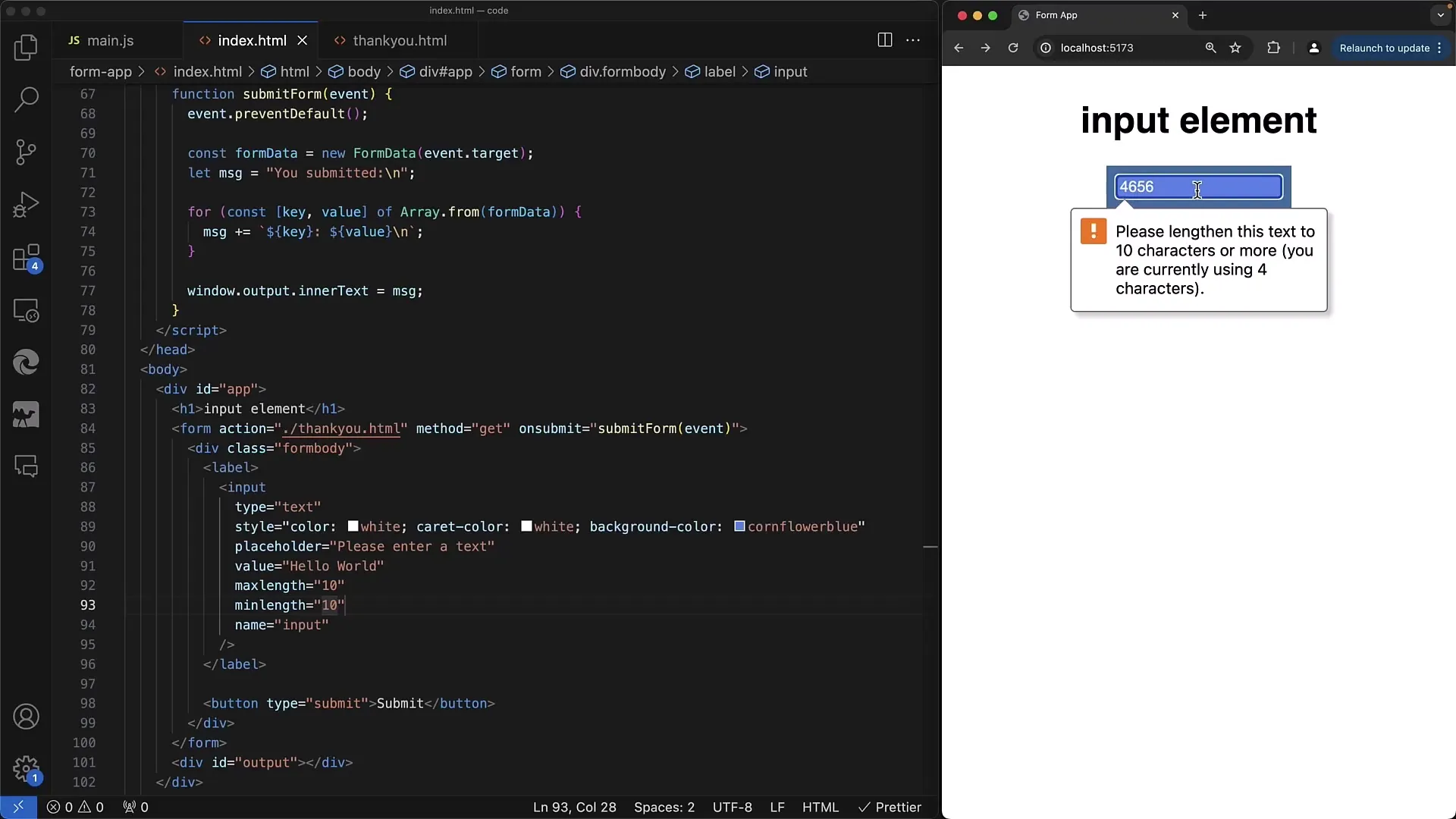
6. Использование атрибута size
Еще один полезный атрибут - size, который определяет видимую ширину поля ввода в символах. Если установить атрибут size на 60, поле ввода будет настолько широким, что будет видно 60 символов, независимо от фактического количества введенных символов.
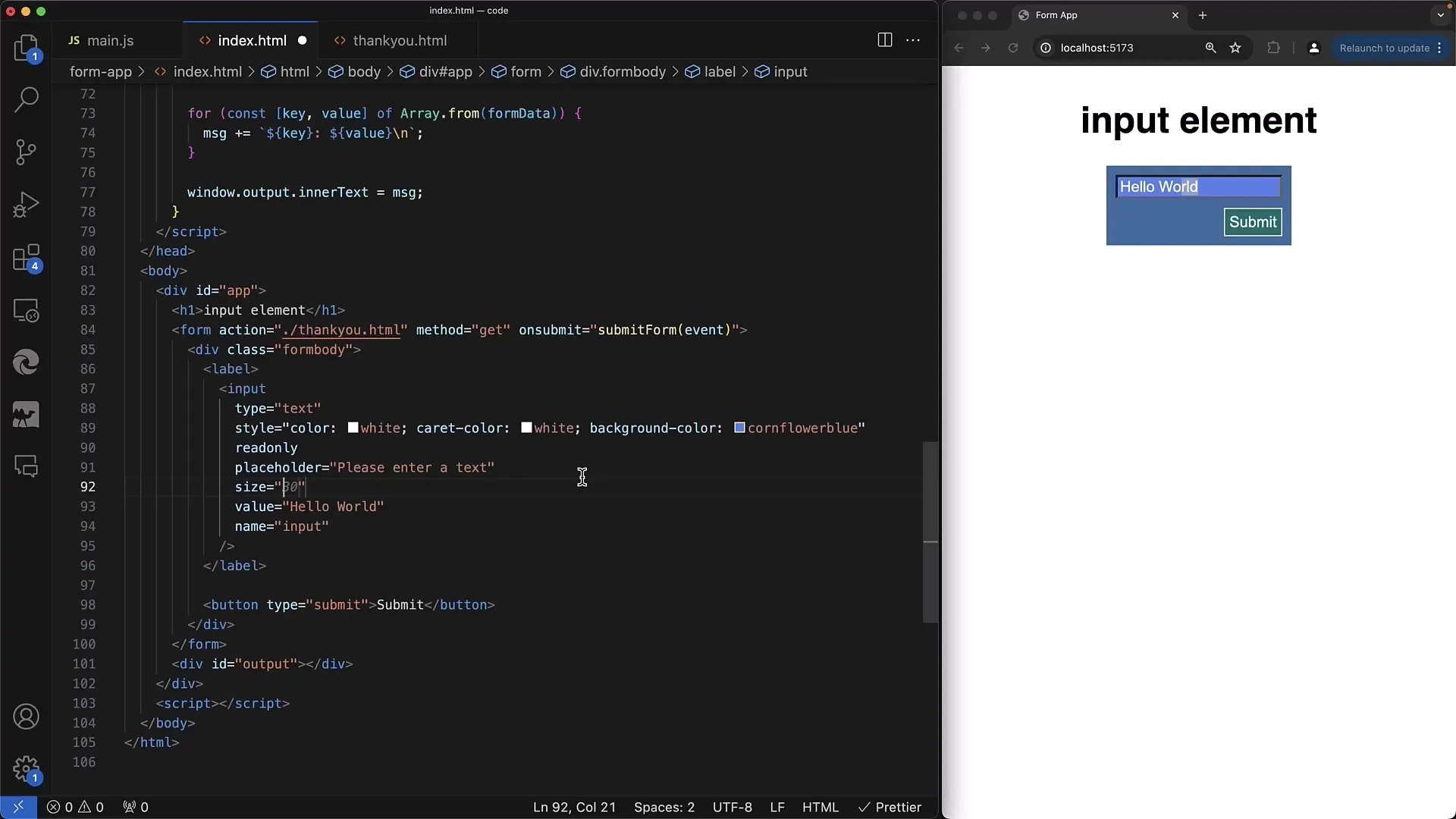
Это помогает пользователям визуально определить, сколько места у них есть для ввода данных.
Обзор
В этом руководстве вы узнали, как правильно обращаться с важными атрибутами в веб-формах. Мы рассмотрели атрибут placeholder, различия между readonly и disabled, а также управление длиной ввода с помощью minlength и maxlength. Обратите внимание, что правильное использование этих атрибутов способствует улучшению пользовательского опыта.
Часто задаваемые вопросы
Чем отличаются readonly и disabled?readonly позволяет выбирать и копировать текст, disabled блокирует взаимодействие.
Как установить плейсхолдер?Используйте атрибут placeholder в теге, чтобы отобразить временный текст.
Какова роль атрибутов minlength и maxlength?Они ограничивают ввод определенным количеством символов.
Какова роль атрибута size?size определяет видимую ширину поля ввода в символах.


